아이폰을 선택하는 많고 많은 이유가 있겠지만 제가 선택한 이유 중 하나는 바로 '음악'인데요. 그런데 요즘 아이폰의 음악 애플리케이션 '애플 뮤직'에서 음악 스트리밍 시 음악이 끊김, 멈춤, 또는 저절로 다음 곡으로 넘어가는 현상이 계속 발생했습니다. 좋은 이어폰까지 장만했는데 5초, 10초마다 노래가 끊기니 무척 답답했습니다.
한국인으로서 이런 문제… 용납할 수 없어요. 찾아보니 iOS 11 업데이트 이후로 꾸준히 발생하는 문제더라구요. 해외에서는 이미 이와 관련해 많은 불만들이 쌓여있는데, 애플의 공식적인 조치는 없는 상태입니다. 그렇지만 아이폰을 사랑하는 많은 사람들이 임시방편이나마 문제를 해결해볼 수 있는 방법들을 소개하고 있었는데요.
오늘은 애플뮤직 음악 끊김 현상을 해소하기 위해 시도해볼 만한 5가지 방법을 함께 알아보도록 해요.
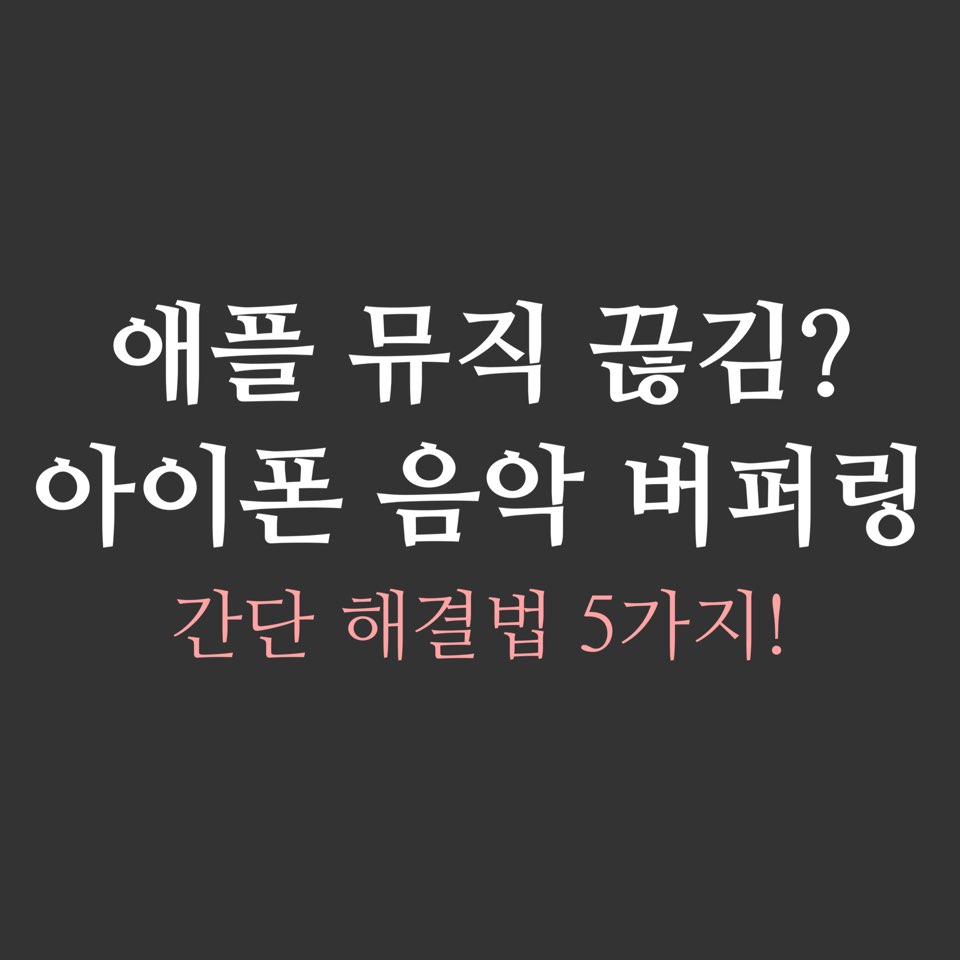
아이폰 애플 뮤직 끊김 현상 5가지 해결 방법
잠깐!!
시도하기 전에 자신만의 소중한 플레이리스트가 있다면 iCloud나 iTunes에 먼저 백업해놓는 것, 잊지 마세요!
첫 번째 방법. 아이폰 재부팅 하기
맥 빠지신다구요? 하지만 전자제품을 껐다가 켜는 건 언제나 문제를 해결하는 가장 기초적인 방법입니다. 게다가 비정상정인 시스템 활동을 정리해주기 때문에 실제로 많은 사용자에게 효과적인 방법이기도 해요. 아이폰 재부팅 방법은 iPhone 8 이전 모델들과 iPhone X 이후 모델들이 서로 다른데요. 간단하게 정리해봅시다.
아이폰 8, 7 시리즈
1. 우측의 화면 잠금 버튼을 누르고 아이폰 종료 슬라이딩 화면이 나올 때까지 기다려 줍니다.
2. 화면을 밀어 아이폰을 종료합니다.
3. 약 30초간 기다린 뒤에 다시 우측의 화면 잠금 버튼을 길게 눌러 아이폰 전원을 켭니다.
아이폰 X 이상
1. 우측의 화면 잠금 버튼과 볼륨키 중 하나를 동시에 눌러 아이폰 종료 슬라이딩 화면이 나올 때까지 기다려 줍니다.
2. 화면을 밀어 아이폰을 종료합니다.
3. 약 30초간 기다린 뒤에 다시 우측의 화면 잠금 버튼을 길게 눌러 아이폰 전원을 켭니다.
재부팅 후 끊김 현상이 사라진다면 가장 좋을 텐데요. 손쉬운 방법이니 속는 셈치고 한번 껐다 켜보도록 할까요?
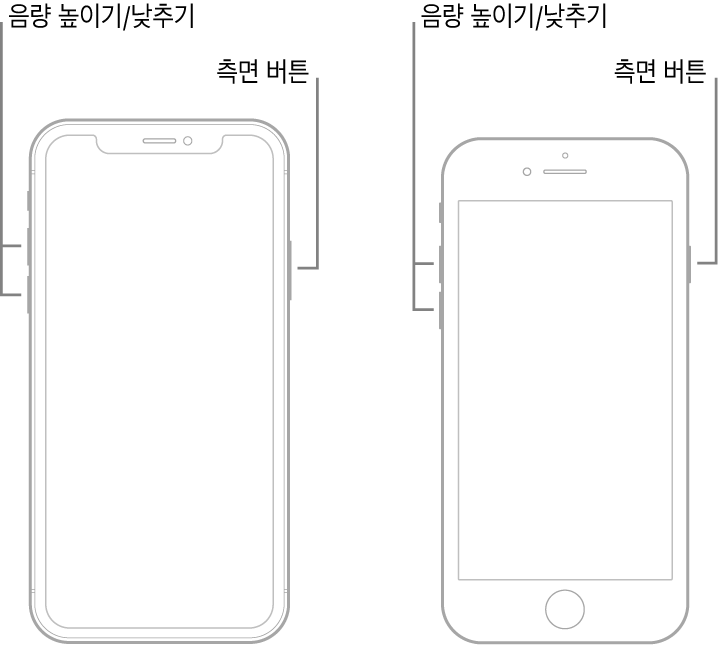
두 번째 방법. 애플뮤직 삭제 후 재설치
기기의 문제가 아니라면 애플 뮤직 애플리케이션의 문제일 수 있습니다. 버퍼링이 발생하는 건 앱 자체가 문제인 경우도 종종 있는 일이니까요.
어플 삭제 후 앱스토어에서 다시 다운로드 해봅시다. (삭제 후 설치 전 기기 재부팅을 해주면 더 좋다고 하네요.)
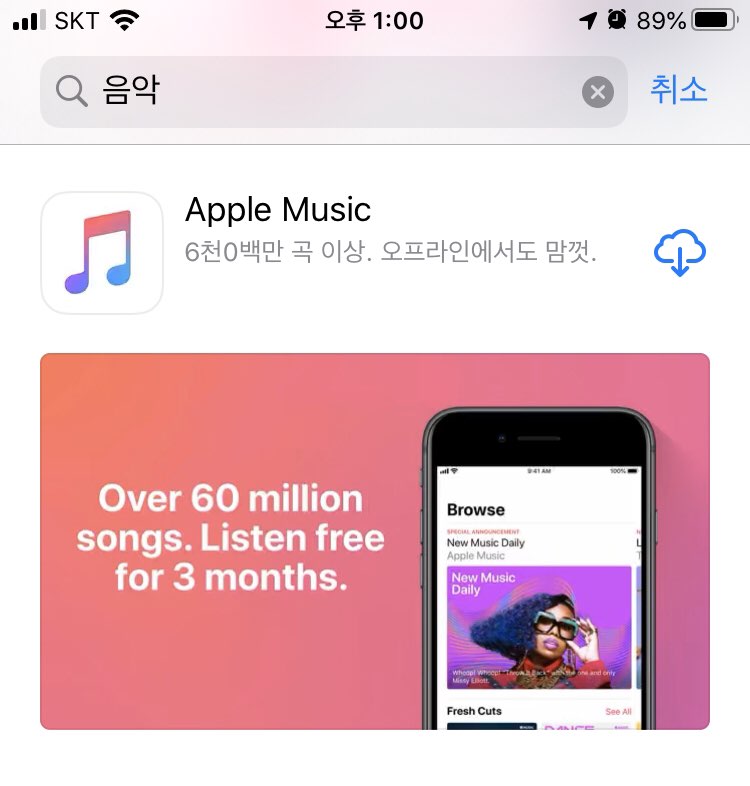
세 번째 방법. 다운로드한 곡 삭제 후 재 다운로드 or 곡목록 제거 후 아이튠즈 재 동기화
애플리케이션을 새로 설치해도 문제가 해결되지 않는 저와 같은 분들은 기기에 저장된 음원 파일 손상을 의심해볼 수 있습니다. 스트리밍 시 저장되는 음원 임시 파일 또는 다운로드한 음원 파일에 문제가 생기는 경우인데요. 이 경우에는 기기에 저장된 관련 파일을 제거 후 다시 다운로드 하는 방식으로 문제 해결을 시도해볼 수 있습니다.
다운로드한 음원 제거 방법
1. '설정 -일반 - iPhone 저장 공간'으로 이동합니다.
2. 아래의 애플리케이션 목록 중 '음악' 애플리케이션을 선택합니다.
3. '앱 삭제' 버튼 아래 보이는 '편집'을 선택합니다.
4. '모든 노래' 또는 삭제를 원하는 곡 좌측 ' - ' 버튼을 누르고 삭제 버튼을 누릅니다.
아이튠즈 재 동기화 방법
애플 고객센터 아이튠즈 동기화 방법 안내 (https://support.apple.com/ko-kr/HT210612)
네 번째 방법. 네트워크 설정 초기화
애플 뮤직의 끊김 현상이 특정 장소에서 반복된다면 네트워크 재설정을 시도해볼 수 있습니다.
1. '설정 - 일반 - 재설정'의 네트워크 설정 재설정을 클릭합니다.
2. 디바이스 암호를 입력합니다.
3. '네트워크 설정 재설정'을 다시 한번 클릭합니다. 자동으로 네트워크 설정 초기화가 진행됩니다.

다섯 번째 방법. Siri & '들어서 깨우기' 비활성화
주변 소음으로 시리가 반응하거나 아이폰 움직임으로 화면이 켜지면서 음악 앱에 영향을 줄 수 있습니다.
Siri 비활성화 방법
1. '설정 - 일반 - Siri 및 검색'으로 이동합니다.
2. 제일 상단 "'Siri야' 듣기"를 비활성화합니다.
'들어서 깨우기' 비활성화 방법
1. '설정 - 디스플레이 및 밝기'로 이동합니다.
2. '들어서 깨우기' 옵션을 비활성화합니다.
*이외에도 시도해볼 수 있는 방법은 다음과 같습니다.
-
iOS 최신 버전 업데이트
-
헤드폰 교체
아직까지 애플 뮤직의 음원 끊김 현상은 명확한 원인이 밝혀지지 않았습니다. iOS 11 이후부터 문제가 두드러진 걸 보면 어플리케이션의 최적화에 이슈가 있을 것이라 짐작되지만 분명하지는 않네요. 실제로 아이폰 재부팅, 애플리케이션 재설치만으로도 애플 뮤직의 끊김이 해결되는 경우도 많다고 합니다.
애플 뮤직은 국내 음원 스트리밍 시장 점유율이 낮다보니 국내 발생 이슈에 대한 대처도 적극적으로 이뤄지지 않고 있는 실정입니다. 또한 카카오 계열 국내 아티스트들의 음원은 제공하고 있지 않아 시장 점유율 확대에 한계가 있습니다. 하지만 애플 뮤직이 보유하고 있는 방대한 해외 아티스트들의 음원만으로도 애플 뮤직은 이용할만한 매력이 충분합니다.
오늘 소개해드린 여러가지 방법은 사용자에 따라 적용이 될 수도, 되지 않을 수도 있습니다. 다양한 방법들을 시도해서 끊김 없는 음악 감상 하시길 바랍니다!
꿈꾸는 홈버디 HY의 다른 글도 확인해보세요!
2020/03/28 - 유튜브프리미엄 싸게 이용하기? 가격 관련 이슈 총정리!
유튜브프리미엄 싸게 이용하기? 가격 관련 이슈 총정리!
유튜브 프리미엄은 유튜브 영상에 몰입을 도와주는 정말 매력적인 구독 서비스입니다. 대한민국 성인 기준 하루에 유튜브를 평균 2-3시간 시청한다는 조사 결과가 있는데요. 여기서 10분 당 5초의 광고만 잡더라..
hnynote.tistory.com
2020/03/26 - 알리익스프레스 코로나19 배송 지연부터 도착까지 총 기간!
알리익스프레스 코로나19 배송 지연부터 도착까지 총 기간!
요즘 알리익스프레스 배송에 대한 걱정들이 많습니다. 아무래도 코로나 사태가 장기화되면서 공장들도 가동을 멈춘다고 하고, 비행편도 다 끊겼다는 기사가 매일 쏟아지니까요. 알리익스프레스에서 물건을 살 예..
hnynote.tistory.com
2020/03/25 - 리디 셀렉트 쓸만할까? 1년 이용후기 및 추천 도서까지!
리디 셀렉트 쓸만할까? 1년 이용후기 및 추천 도서까지!
요즘 전자책이 대세라고 하죠, 리디 셀렉트, 알라딘, 밀리의 서재 등등 많은 업체들이 전자책 서비스를 제공하고 있습니다. 그런데 막상 시도하려니 업체는 다양하고, 전자책 단말기도 필요할 것 같고, 전자책이..
hnynote.tistory.com



